用戶希望我們能詳細講講,如何通過《水經注地圖服務》進行私有化部署做一個地圖服務器。
現在就來為大家作一個較為詳細的分享,希望能在私有化部署地圖服務器的工作中,助你一臂之力!
《水經注地圖服務》下載與安裝
打開以下官方網站,可以下載《水經注地圖服務》安裝包。
安裝包有Windows和Linux兩種,請根據自己的服務器系統進行選擇。? ?

安裝包下載
這里以Windows版為例,下載Windows版64位,下載后雙擊安裝包exe文件,會顯示安裝提示信息,如下圖所示。? ?
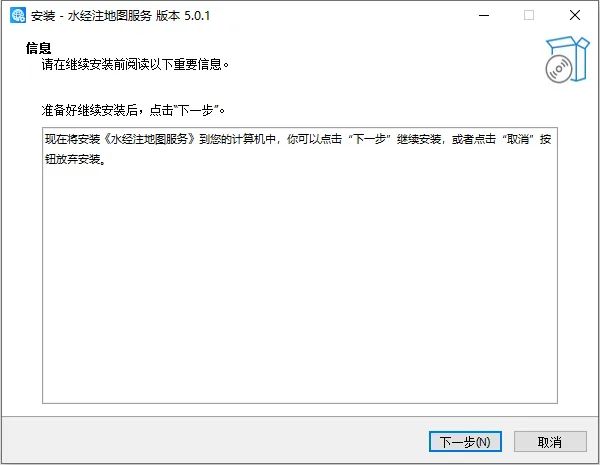
安裝提示
點擊下一步,設置安裝目錄,如下圖所示。? ?
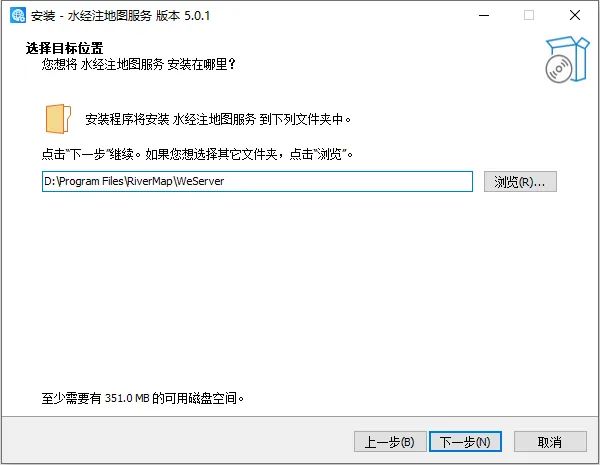
設置安裝目錄
點擊下一步,設置服務端口,這里的服務端口有兩個,分別是地圖服務的端口和后臺管理系統服務的端口,如果端口被占用會自動隨機分配一個新的端口號。? ?

設置服務端口
點擊下一步,后面的步驟默認即可,直到出現下面的對話框表示安裝成功。? ?
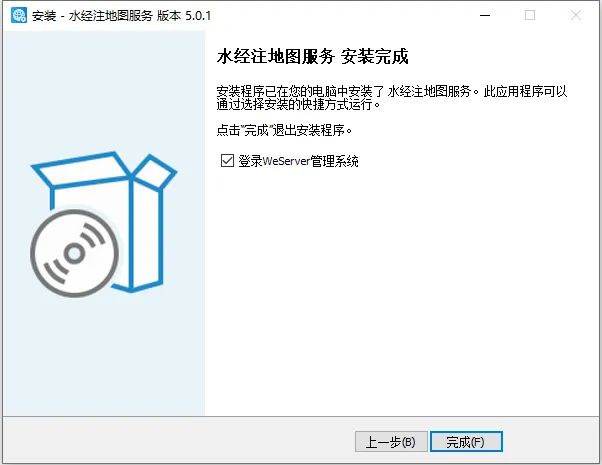
安裝成功
到此就完成了WeServer的安裝,整個安裝步驟都比較簡單。
樣例數據下載與發布
安裝后點擊完成,會使用默認瀏覽器打開WeServer后臺管理系統,默認用戶名為admin,默認密碼為weserver,如果忘記了也沒關系,可以把鼠標放到信息(information)按鈕上,可以看到初始賬號和密碼。? ?
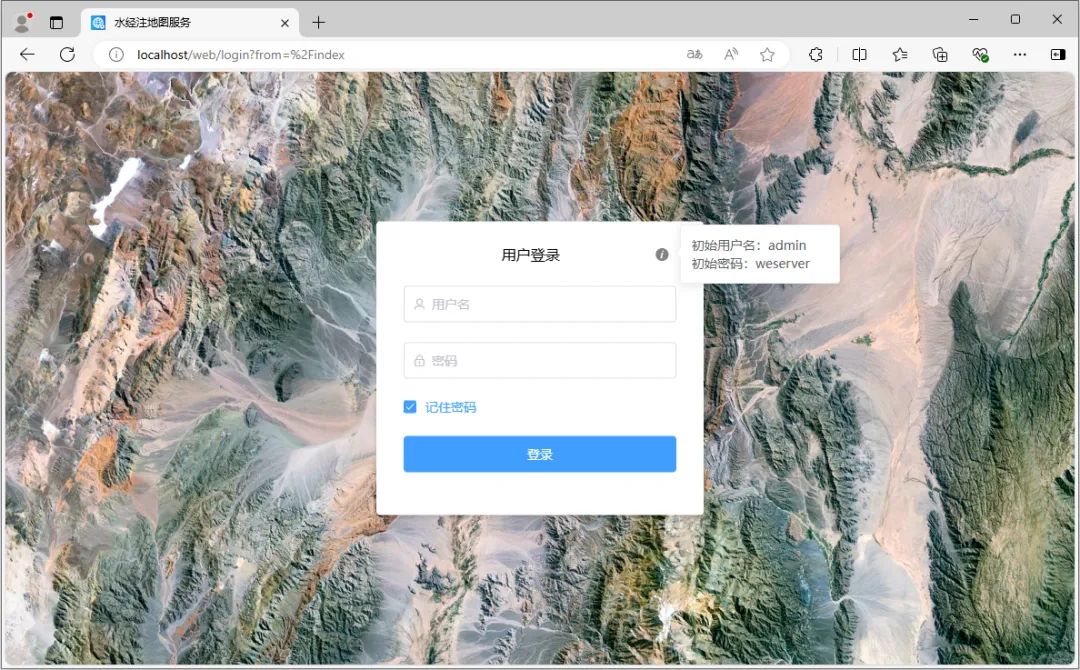
后臺管理系統
進入后臺管理系統,點擊快速發布按鈕發布地圖,如下圖所示。

點擊快速發布
在顯示的頁面內,設置圖層名稱,為了方便區分,最好是重新設置一個自己能分辨的名字,如下圖所示。? ?

設置圖層名稱
點擊下一步,將dat數據的路徑復制粘貼到緩存文件路徑內,如果是多個路徑,使用英文狀態下的分號(;)進行分割,網絡路徑在這里也是支持的。
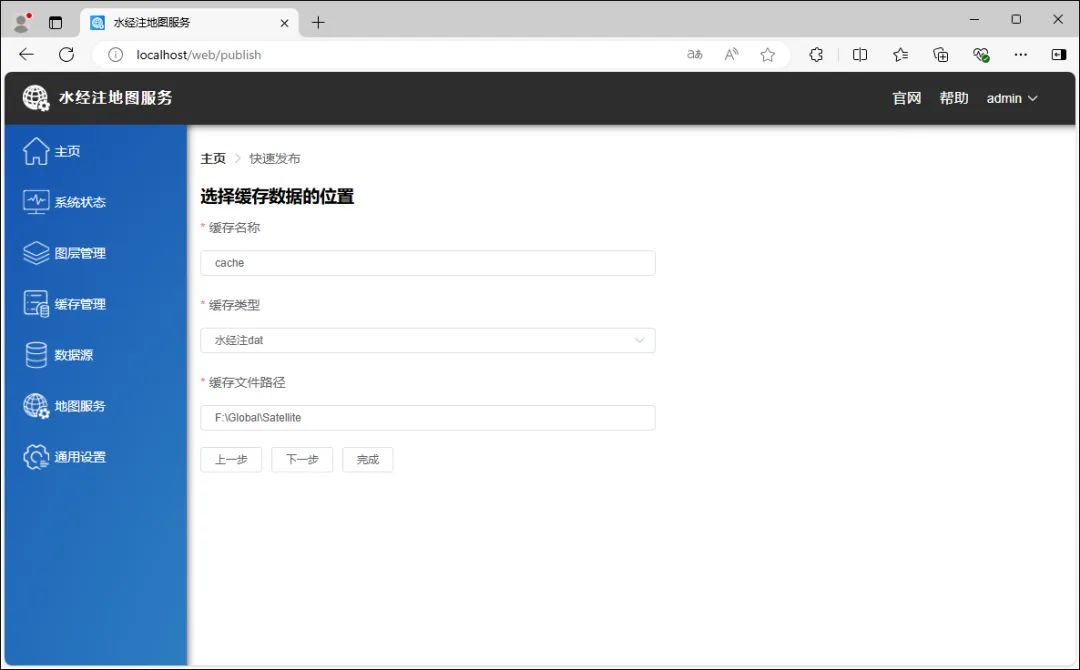
設置數據路徑
如果數據是我們提供的dat文件,或者確定數據確定沒有問題,這里可以直接點擊完成按鈕完成發布,WeServer會自動識別dat坐標系和發布瓦片的格式。
這里作為演示,我們點擊下一步,可以看到程序已經自動填寫上了dat文件的坐標系,如下圖所示。

自動識別的坐標系
點擊下一步,發布瓦片的格式已經自動選擇,如下圖所示。? ?
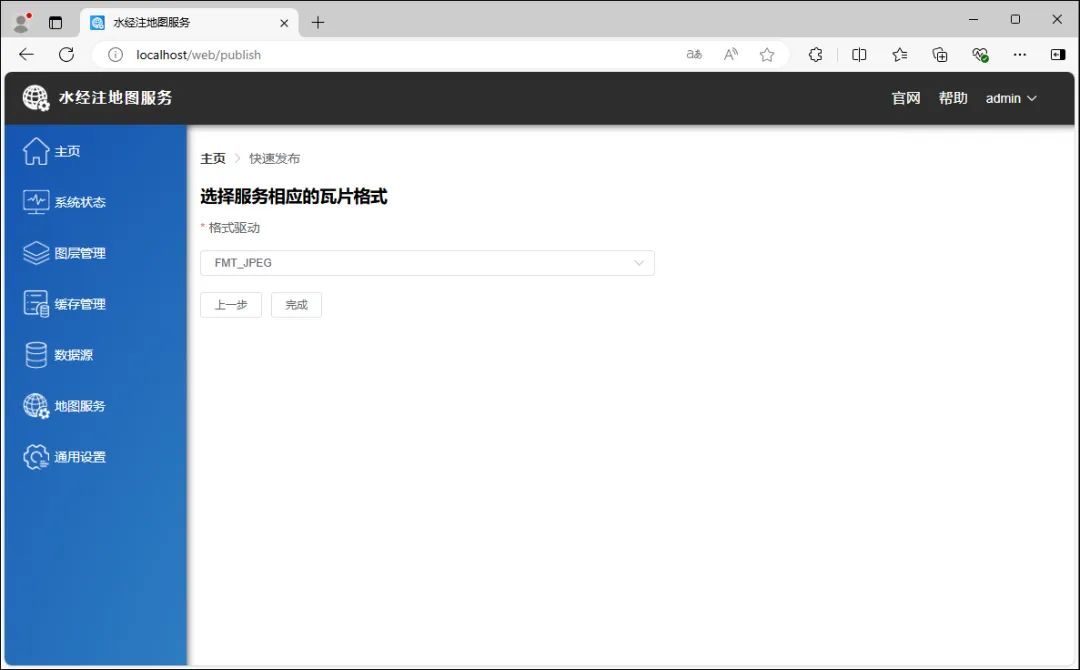
設置格式驅動
點擊完成按鈕完成數據的發布,發布后可以在圖層管理內看到發布的圖層,如下圖所示。
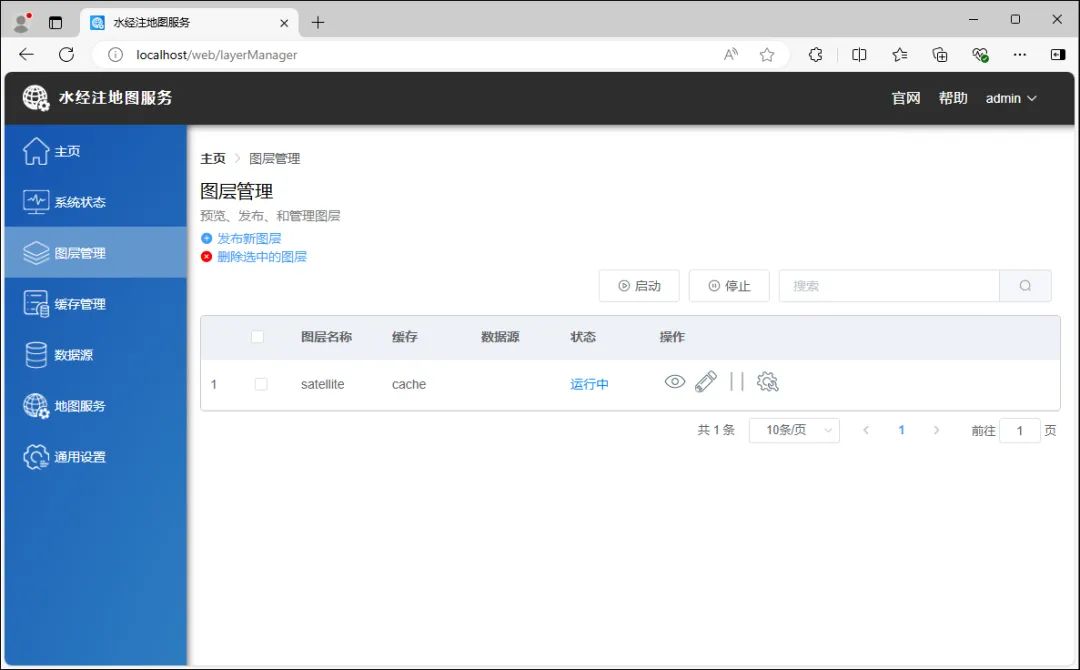
發布的圖層
同樣的方法我們將標簽數據一起發布,發布后的圖層如下圖所示。? ?
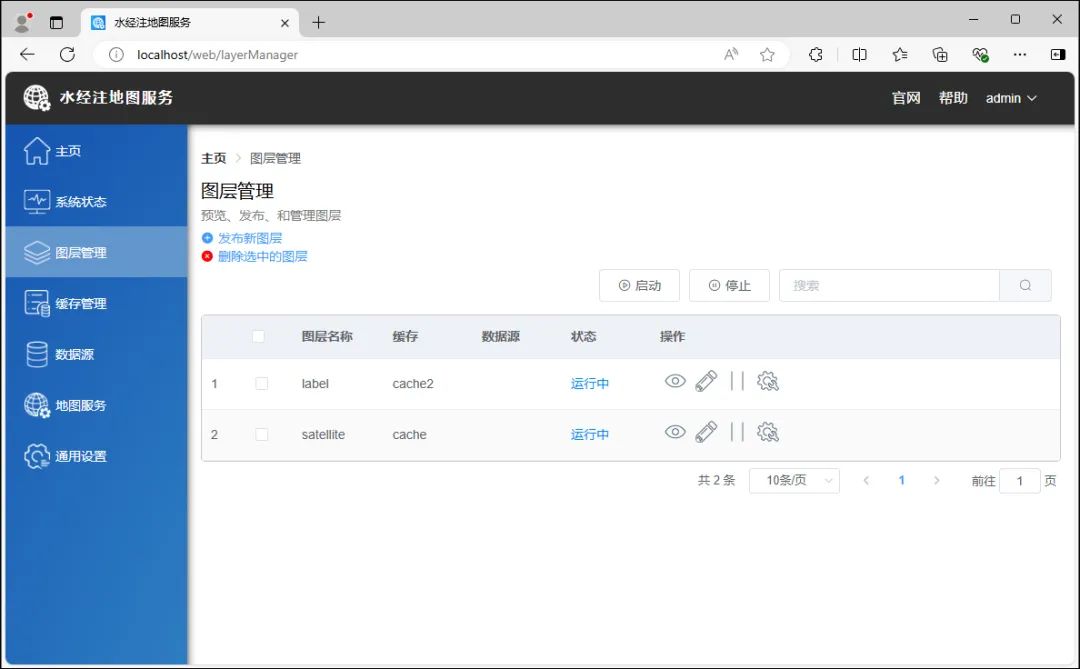
所有圖層
點擊預覽按鈕可以預覽發布的地圖服務,如下圖所示。
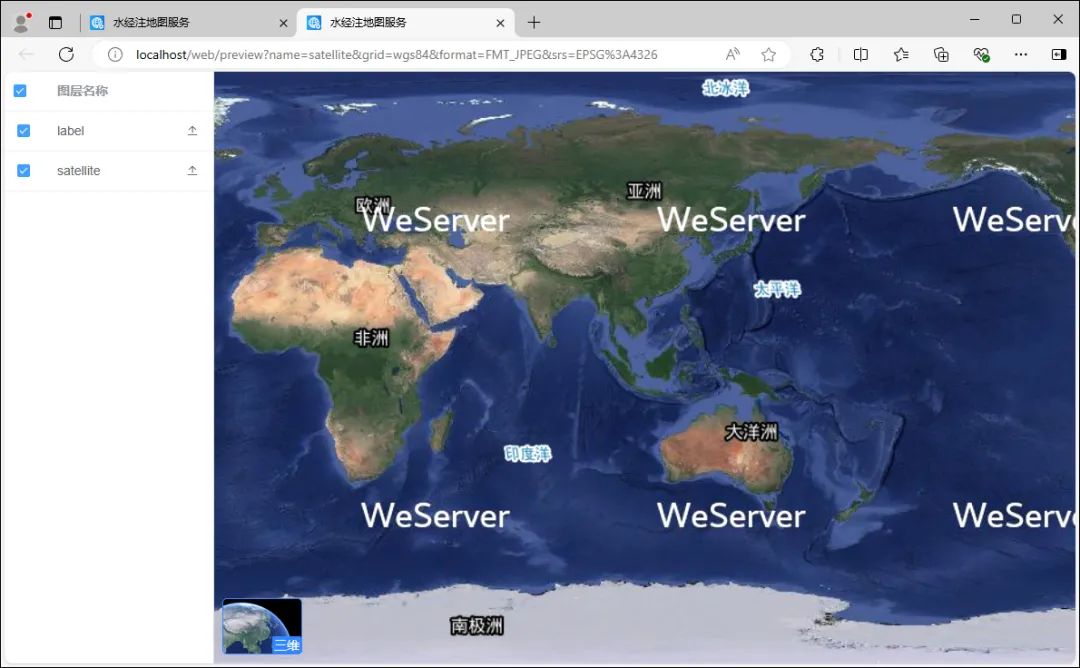
發布的服務(一)

發布的服務(二)
私有化地圖部署的在線體驗
為了更直觀的向你展示私有化地圖服務效果,我們發布了一個在線地圖服務供你線上體驗,只需要打開以下網址即可訪問。
https://test.ditushuju.cn:8086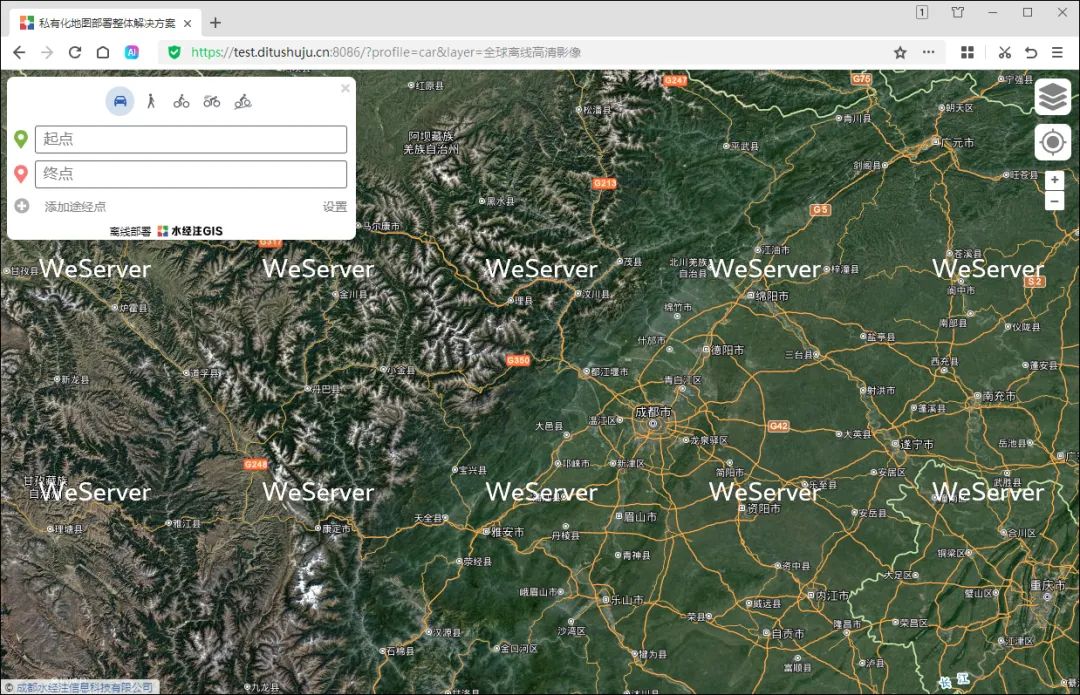
私有化部署在線體驗
在網站中,你除了可以體驗私有化的地圖發布服務外,還可以體驗地理逆編碼服務、離線路徑規劃服務和海拔高程檢索等離線部署服務。
寫在最后
本文為你分享了,通過《水經注地圖服務》進行私有化部署做一個地圖服務器的詳細說明,以及一個在線體驗方案。
你可以立即點擊“分享”按鈕,將本文免費分享給你的朋友!







)


收藏這一篇就夠了!)


)

)

)

)